Гта 5 не запускается на windows 10

Почему может не запускаться GTA V на Windows 10
Основные причины незапуска GTA заключаются в программных и аппаратных потребностях игры. Если приложению чего-то не хватает:
- пользователь получает ошибку;
- программа не открывается.
Среди возможных причин можно выделить:
- слабые характеристики компьютера;
- недостаточные права доступа для запуска приложения;
- заблокированная возможность запуска взломанной версии игры;
- старые или повреждённые драйверы;
- повреждённые или отсутствующие графические библиотеки;
- ошибки игры.
По любой из вышеописанных причин игра может попросту не стартовать. Для её корректной работы необходимы:
- мощный компьютер, который обеспечит обработку данных игры;
- драйверы, которые обеспечат качественную работу устройств;
- графические библиотеки, которые гарантируют работу визуальной составляющей приложения. Без DirectX Windows не сможет обработать и корректно отрендерить графические файлы игры.
Сама игра должна быть целой, неповреждённой. Неполадки в файловой структуре и отсутствие любых видов данных (особенно тех, что касаются лаунчера) будут вызывать критичную ошибку.
Очень часто проблемы возникают в пиратских версиях игры. После взлома защиты путём удаления или добавления файлов приложение начинает сбоить и не запускаться.
Решение проблем с запуском GTA V на Windows 10
Практически все проблемы с запуском GTA V легко решаются. Исключением являются старые и слабые компьютеры. Но возникновение проблем с запуском на них — редкость, так как игра была издана пять лет назад, а начала создаваться по стандартам 2011 года.
Совместимость ПК с игрой
На момент выхода приложения в 2013 году её требования для домашних ПК были высокими. Не каждый мог позволить себе режим настроек графики «Ультра». Однако сейчас эти требования весьма посредственные.
В требованиях указывают нужды самой игры, но операционная система также потребляет ресурсы, в основном оперативной памяти. При сравнении возможностей ПК и нужд приложения делайте «скидку», добавляя 1 ГБ оперативной памяти для ядра операционной системы.
Если ПК слабее заявленных требований для работы игры, приложение может не запуститься или работать в режиме слайд-шоу (очень медленно).
Таблица: минимальные и рекомендуемые требования к «железу» от игры GTA V
| Параметры\Требования | Минимальные | Рекомендуемые |
| Операционная система | Windows 10, 8.1, 8, 7, Vista 64 bit | Windows 10, 8.1, 8, 7, Vista 64 bit |
| Процессор | Intel Core 2 Quad CPU Q6600 @ 2.40GHz (4 ядра) / AMD Phenom 9850 Quad-Core Processor (4 ядра) @ 2.5GHz | Intel Core i5 3470 @ 3.2GHZ (4 ядра) / AMD X8 FX-8350 @ 4GHZ (8 ядер) |
| Оперативная память | 4 ГБ | 8 ГБ |
| Видеокарта | NVIDIA 9800 GT 1 ГБ / AMD HD 4870 1 ГБ (версия не ниже DX 10, 10.1, 11) | NVIDIA GTX 660 2 ГБ / AMD HD7870 2 ГБ |
| Звуковая карта | 100% совместима с DirectX 10 | 100% совместима с DirectX 10 |
| Место на диске | 65 ГБ | 65 ГБ |
Запуск с правами администратора
Windows может не запускать некоторые приложения и игры, воспринимая их как опасные. Если вы уверены, что программа не несёт никакой угрозы для ПК или ОС, запустите её от имени администратора:
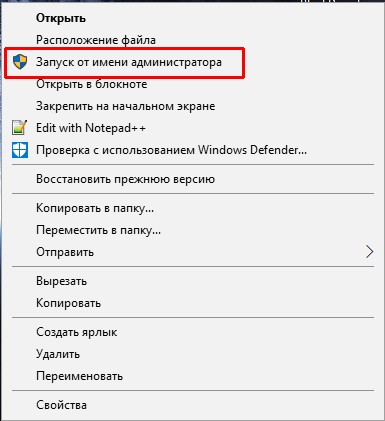
- Щёлкаем правой кнопкой по ярлыку на рабочем столе или запускающему файлу внутри директории игры и выбираем пункт «Запуск от имени администратора». Щёлкаем правой кнопкой по запускающему файлу и выбираем «Запуск от имени администратора»
- Наслаждаемся игрой.
Исправление ошибки ERR_NO_LAUNCHER
Ошибка с заголовком ERR_NO_LAUNCHER возникает в процессе запуска GTA V из-за отсутствия файла crack.
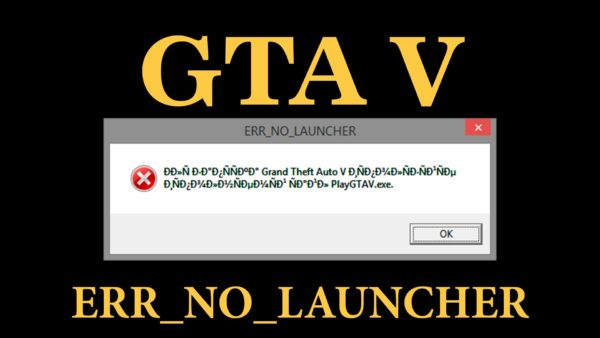
Ошибка ERR_NO_LAUNCHER означает проблемы с «кряком» игры
Он может находиться в карантине антивирусной программы:
- зайдите в «Карантин» (в некоторых приложениях соответствующий раздел может называться «Журнал») и восстановите файл 3dmgame.dll;
- добавьте в «Исключения» или доверительную зону всю папку с игрой GTA V;
- перезагрузите компьютер и вновь запустите игру.
Если в карантине указанного файла нет, переустановите игру и добавьте её в «Исключения» или воспользуйтесь альтернативным изданием дистрибутива.
Обновление драйверов
Драйверы отвечают за взаимодействие ОС с установленными устройствами. Без специальной программы хорошая видеокарта будет простой платой с вентиляторами и базовыми возможностями. Весь потенциал устройства может открыть только актуальный и неповреждённый драйвер.
В Windows предусмотрена специальная возможность для просмотра состояния и обновления программ непосредственно с серверов Microsoft. Там находятся последние сертифицированные драйверы для всех возможных девайсов.
- В поиске Windows прописываем devmgmt.msc и выбираем лучшее соответствие. В поиске Windows прописываем devmgmt.msc и выбираем лучшее соответствие
- Открываем вкладку «Контроллеры IDE», щёлкаем правой кнопкой по первому устройству и выбираем «Обновить драйвер». Щёлкаем правой кнопкой по устройству и выбираем «Обновить драйвер»
- В открывшейся утилите нажимаем «Автоматический поиск» и ожидаем, пока программа найдёт наилучший драйвер и установит его на компьютер. В мастере обновления выбираем «Автоматический поиск»
- Перезагружаем ПК.
Повторяем процедуру для всех устройств из вкладок:
Установка графических библиотек
Для нормальной работы игры или другого серьёзного приложения нужны графические библиотеки. В Microsoft предусмотрена их онлайн-установка с помощью специальных программ, анализирующих состояние установленных компонентов и скачивающих недостающие файлы. Загрузить утилиты необходимо с сайта Microsoft:
Аналогичным образом загружаем и устанавливаем Visual C++.
Видео: как установить графические библиотеки
Ошибки, которые связаны с самой игрой
Как говорилось выше, очень важно пользоваться лицензионной версией игры или приложения. Увы, но «пиратки» и разного рода репаки изменяют созданную игру, а это влечёт за собой нарушения в программных кодах. Я часто сталкивался с ситуацией, когда в репаке удалены видеоролики. Делается это для того, чтобы экономить место, создать дистрибутив, который меньше размером и его удобно записать на один диск. Но во время игры программа ссылается на удалённые ролики, как следствие, происходят вылеты или другие ошибки, игровой процесс прерывается. А ошибки из-за некачественного контента часто становятся причиной того, что люди перестают играть в ту или иную игру. Потому я всем советую немного потратиться и получить лицензионный продукт.
Если игру скачали с «подозрительного» источника, не удивляйтесь, что она не запускается. Установка программного обеспечения не с официального сайта или специальной торговой площадки (к примеру, Steam) небезопасна, потому что велик риск поймать вирус. Следует помнить мудрую поговорку «Скупой платит дважды».
Сложно найти игру, которая была бы такой же популярной, как «Grand Theft Auto V». Экшен он третьего лица в открытом мире перевернул представление о ПК-гейминге после своего выхода в 2015 года. Но у некоторых людей «ГТА 5» не запускается на операционной системе Windows 10. Причем проблема появляется как с пиратской, так и с лицензионной версией игры. Для устранения ошибки, в первую очередь, необходимо разобраться с причинами, которые вызвали ее появление.
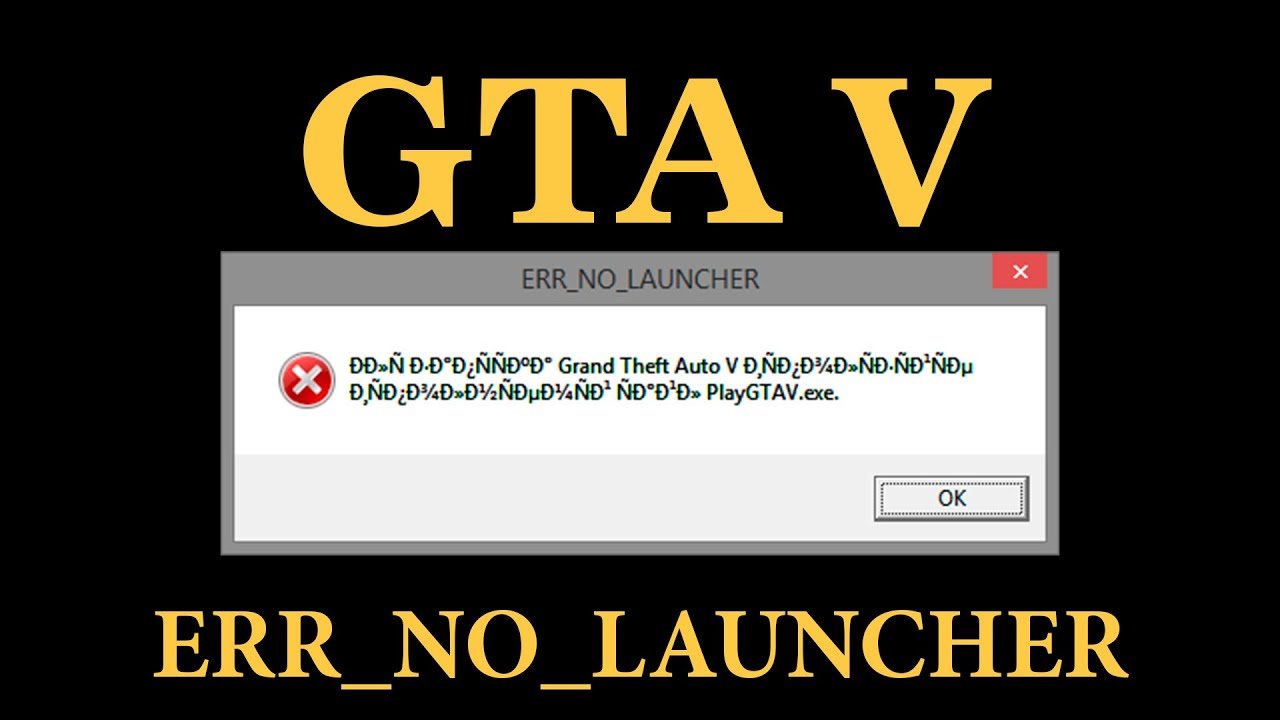
Почему может не запускаться «GTA V» на Windows 10
Вне зависимости от того, является установленная «Grand Theft Auto V» пиратской или лицензионной, пользователь имеет дело с одним и тем же кругом причин, вызывающих проблему при запуске:
- слабые характеристики компьютера;
- недостаточное количество пользовательских прав;
- отсутствие лаунчера для запуска;
- устаревшие драйверы оборудования;
- отсутствие необходимых библиотек или служебных компонентов;
- некорректная установка апдейта игры.

Методы решения проблем
Устранение неполадок занимает от 5 минут до целого часа. Многое зависит от того, каким способом решения проблемы решил воспользоваться человек. Чтобы сэкономить время, рекомендуется идти от простого к сложному, сначала проверяя наиболее вероятные причины появления ошибки.
Проверка системных требований
Первое, на что нужно обратить внимание, – системные требования. Одно лишь наличие Windows 10 не является поводом считать, что «GTA V» запустится на компьютере без нареканий. И, хотя пользователь может установить игру практически на любом ПК, запустится она не на каждом устройстве.
Обязательно посетите официальный сайт разработчика, чтобы ознакомиться с системными требованиями. Далее откройте свойства компьютера и сопоставьте характеристики устройства с поддерживаемыми параметрами. Если хотя бы по одному из требований произойдут расхождения – решить проблему альтернативным методом не получится.
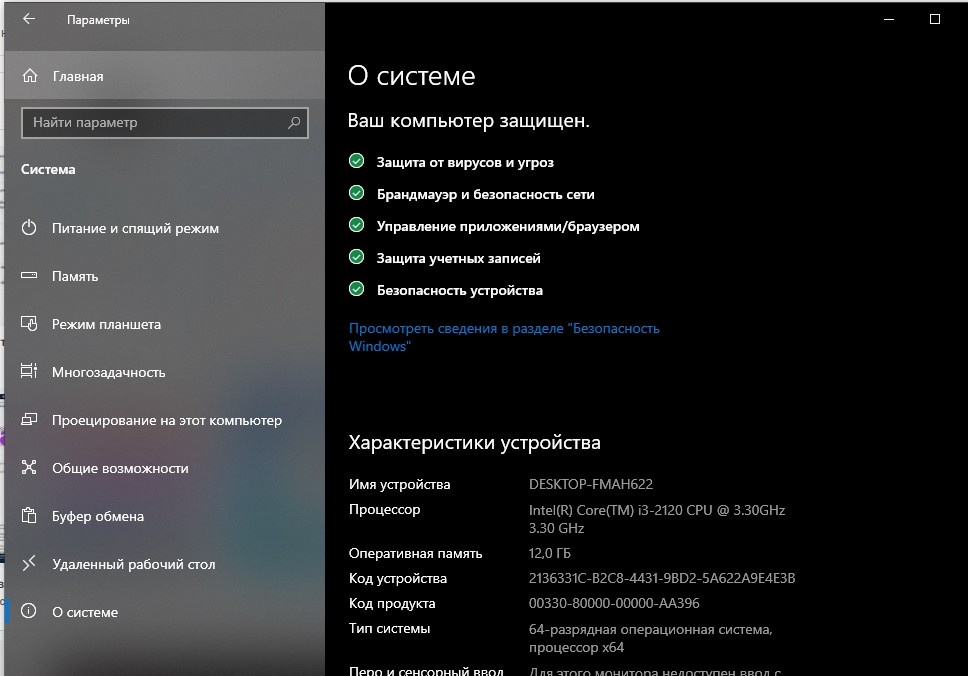
Запуск с правами Администратора
Следующим шагом будет регулировка параметров запуска. Порой игры открываются только с правами Администратора. Чтобы воспользоваться этим режимом, нужно:
- Найти на Рабочем столе или в корневой папке игры ярлык «GTA V».
- Кликнуть правой кнопкой мыши.
- Нажать «Запуск от имени администратора».
- Дождаться окончания загрузки.
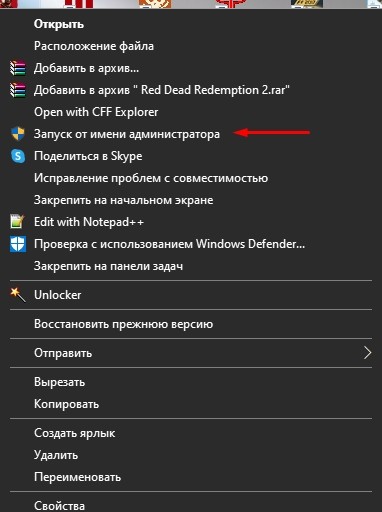
Как правило, после перехода в режим администратора все проблемы запуска автоматически решаются. Но помните, что для получения соответствующих прав нужно вводить пароль, который регистрирует сам пользователь для своего профиля в системе Windows 10.

Ошибка «ERR_NO_LAUNCHER»
Неполадки при попытке открыть игру бывают разные. В частности, на экране может высвечиваться ошибка «ERR_NO_LAUNCHER». Она говорит о том, что запуск невозможен из-за отсутствия лаунчера (специального ярлыка, открывающего доступ к игре).
Если «GTA V» приобреталась через Стим, рекомендуется открыть игровой магазин, перейти в раздел «Локальные файлы» и нажать кнопку «Проверить целостность кэша». В остальных случаях проверка осуществляется через приложение Rockstar Social Club.
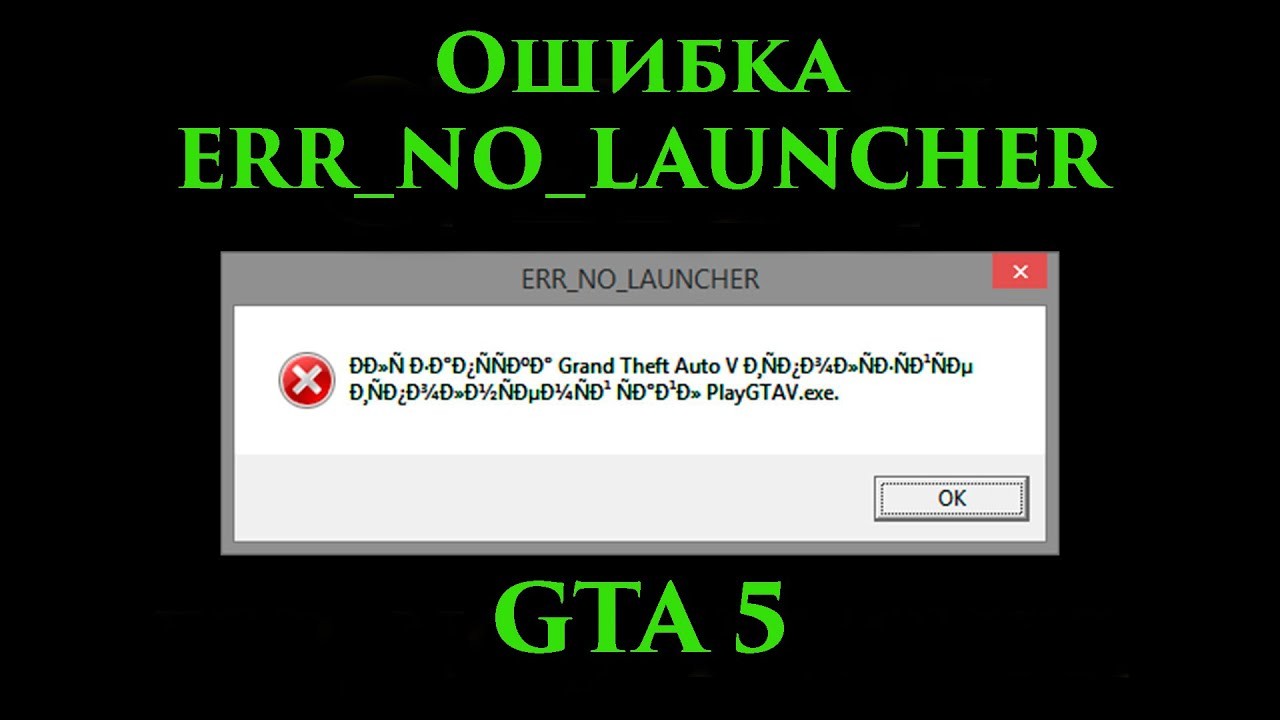
Также существует альтернативный метод решения проблемы:



- Наконец, воспользуйтесь запросом «GTAVLauncher.exe –verify» для активации лаунчера.
Если с проблемой столкнулся обладатель пиратской версии игры, рекомендуется на время отключить антивирус. Не исключено, что именно программа защиты блокирует отдельные файлы «ГТА 5».
Обновление драйверов
Зачастую ошибки в работе различных приложений связаны с некорректной установкой или действием устаревших версий ПО. В данном случае речь идет о драйверах отдельных элементов оборудования компьютера (процессор или видеокарта). Для установки обновлений потребуется:
- Запустить «Диспетчер устройств» через поисковую строку или меню «Пуск».

- Кликнуть ПКМ по названию оборудования, возле которого высвечивается иконка с восклицательным знаком.
- Нажать кнопку «Обновить драйвер».

Возможно, одного обновления будет недостаточно. Тогда рекомендуется открыть свойства устройства, нажать кнопку «Удалить драйвер», затем скачать дистрибутив с официального сайта разработчика видеокарты или другого вида оборудования. В конце останется установить ПО при помощи загруженного exe-файла.
Установка графических библиотек
Иногда игра «Grand Theft Auto V» вступает в конфликт с программным обеспечением компьютера. Обычно это происходит из-за того, что на ПК установлена старая версия DirectX. В подобной ситуации нужно посетить официальный сайт Microsoft, перейти в раздел с ПО и загрузить дистрибутив последней версии DirectX для Windows 10. Далее останется просто установить актуальную библиотеку, после чего «GTA V» запустится в стандартном режиме.

Диагностика и устранение аппаратных неисправностей
Одна из крайних мер, к которым нужно обращаться в последнюю очередь. Бывает, что игру не получается запустить из-за неисправности жесткого диска, оперативной памяти или материнской платы. Хорошо, когда подобные неполадки удается решить программными способами. Но, если ни один из ранее рассмотренных вариантов не помог, придется разобрать системный блок, чтобы проверить наличие повреждений.
Если подобный способ вас не устраивает – воспользуйтесь инструкцией для проверки ОЗУ:
- Откройте окно «Выполнить» комбинацией клавиш «Win» + «R».
- Введите запрос «mdsched».
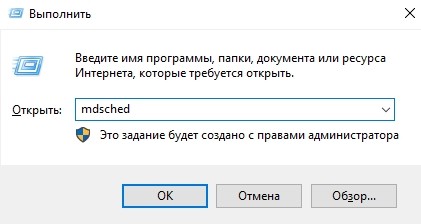

Нередко программное обеспечение автоматически устраняет найденные ошибки. Но порой для решения проблемы приходится менять отдельные элементы ПК.
Устранение проблем с обновлениями
Реже всего ошибка запуска связана с обновлением Windows 10, но она тоже встречается, поэтому ее обязательно стоит рассмотреть. Во-первых, установите через «Параметры» актуальную версию Виндовса. Выполнение операции доступно в разделе «Обновления и безопасность».
Затем нужно избавиться от остаточных файлов предыдущих апдейтов:
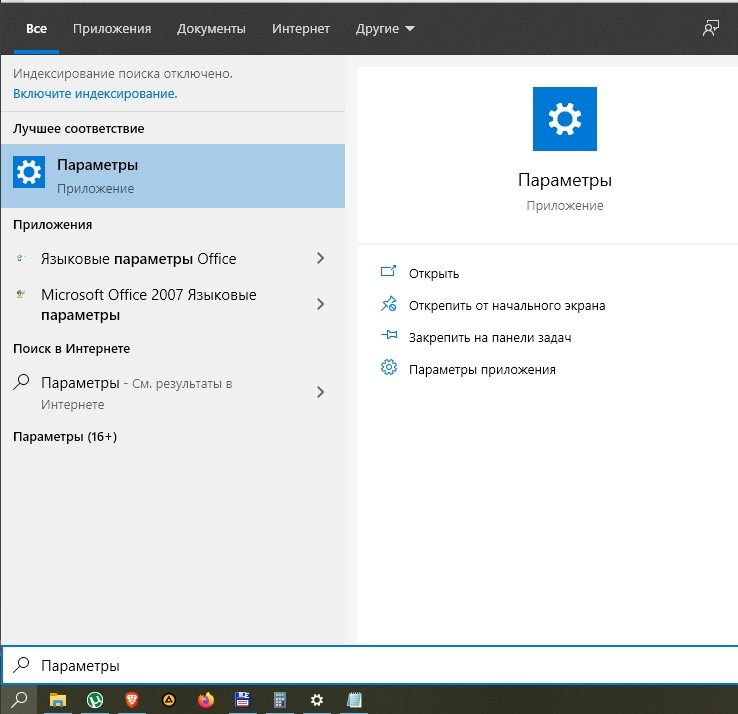
- Перейдите в раздел «Обновление и безопасность».

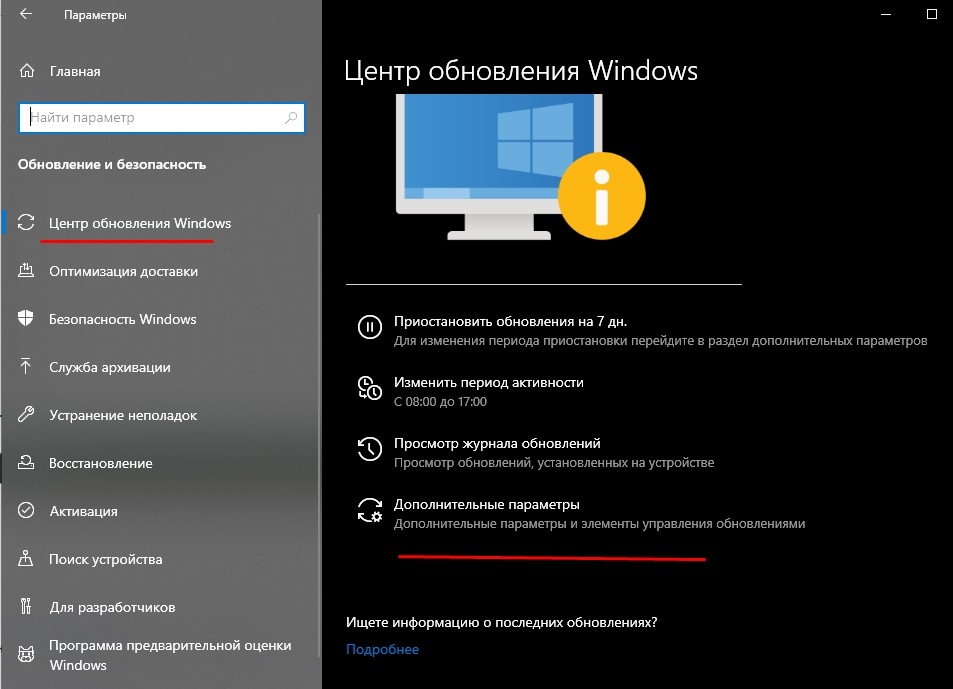
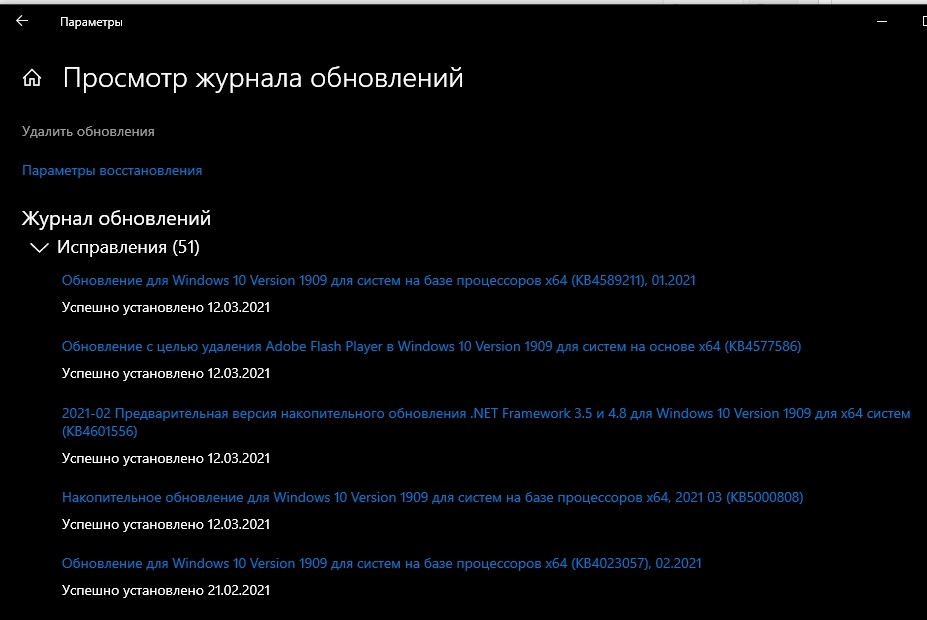
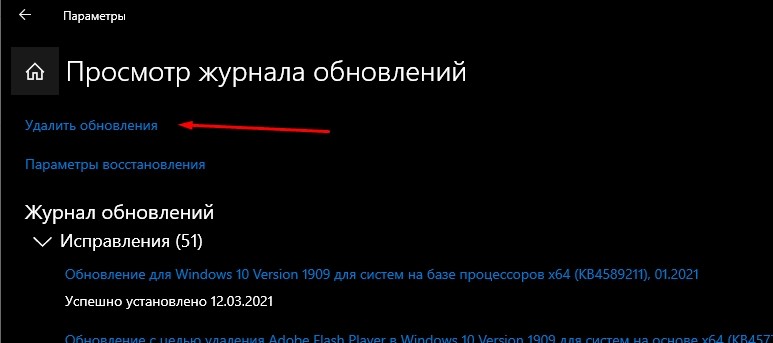
- Щелкните ЛКМ по недавно установленным апдейтам, после чего нажмите «Удалить».
Удаление обнов с высокой долей вероятности позволит устранить неполадки, которые появляются при попытке открыть «ГТА 5».
- Проверьте системные требования GTA 5
- Установите последний распространяемый пакет Visual C ++
- Запустите Grand Theft Auto 5 в режиме совместимости
- Отключить не-Windows Services
- Отключить антивирус
- Проверьте кеш игры Steam
- Обновите драйвер видеокарты
- Переустановите Social Club
- Удалить Identity Cloaker
Узнайте всю информацию о GTA 5 из нашей статьи!
1. Проверьте системные требования GTA 5
Во-первых, дважды проверьте, соответствует ли ваш ноутбук или настольный компьютер минимальным системным требованиям GTA 5. Ниже приведен снимок системных требований Grand Theft Auto 5.
Обратите внимание, что игра требует видеокарт NVIDIA и AMD, поэтому она не будет работать на настольных компьютерах или ноутбуках с интегрированной графикой Intel.

Вы также можете проверить, будет ли GTA 5 работать на вашем компьютере, на веб-сайте Can You RUN it. Этот веб-сайт сопоставляет системные требования игр с техническими характеристиками вашей системы, чтобы сообщить вам, будут ли они работать.
Введите ‘Grand Theft Auto 5 ′ в поле поиска на веб-сайте и нажмите кнопку Можете ли вы запустить его . T
Когда откроется новая страница, показывающая, как ваши аппаратные характеристики соответствуют системным требованиям игры.

Если ваш компьютер не соответствует минимальным системным требованиям GTA, вы можете получить возмещение от Steam, если вы загрузили игру менее двух недель назад.
В вашем аккаунте Steam будут перечислены игры, которые вы все равно сможете вернуть. На этой странице Steam содержится дополнительная информация о том, как запросить возврат средств.
2. Установите последний распространяемый пакет Visual C ++
Распространяемый пакет Visual C ++ 2008 также является обязательным требованием для Grand Theft Auto 5, который должен быть установлен вместе с остальной частью игры. Однако Visual C ++ может быть установлен неправильно; и есть также более новая версия.
3. Запустите Grand Theft Auto 5 в режиме совместимости
Grand Theft Auto 5 не является устаревшей игрой, но она все еще предшествует Windows 10. Таким образом, запуск игры в режиме совместимости с правами администратора может устранить ошибку GTA 5 перестала работать.
Вы можете выбрать параметры режима совместимости следующим образом.

4. Отключите не-Windows Services
Это может быть случай, когда сторонний программный сервис вылетает из игры. Чтобы убедиться, что это не так, отключите службы, отличные от Windows. Вот как вы можете отключить сторонние сервисы с помощью MSConfig.

5. Отключить антивирус
Щелкните правой кнопкой мыши значок области уведомлений антивирусного программного обеспечения и выберите его параметр отключения или отключения, если вы можете найти его в контекстном меню.
Тогда вы, вероятно, можете временно отключить программное обеспечение перед запуском GTA 5.
Кроме того, установите новый антивирус. Примите самое мудрое решение, выбрав один из этих инструментов!
6. Проверьте кеш Steam
Стоит проверить кеш Steam для любой игры, которая не запускается. Это может обнаружить и восстановить поврежденные игровые файлы. Вот как вы можете проверить игровой кеш GTA 5.
7. Обновите драйвер видеокарты
Эта GTA перестала работать ошибка может быть из-за устаревшего драйвера видеокарты. NVIDIA выпустила драйверы GeForce Game Ready 350.12 WHQL более конкретно для GTA 5.
Поэтому стоит проверить, есть ли обновленный драйвер для вашей видеокарты. Таким образом вы можете обновить драйвер видеокарты NVIDIA вручную или автоматически.
Обновлять драйверы с помощью этих инструментов так же просто, как дышать!
8. Переустановите Social Club
Затем выберите Rockstar Games Social Club и нажмите кнопку «Удалить». После этого щелкните правой кнопкой мыши установщик Social Club и выберите Запуск от имени администратора , чтобы переустановить Social Club.
9. Удалить Identity Cloaker
Некоторые игроки Grand Theft Auto 5 обнаружили, что GTA 5 перестала работать из-за программного обеспечения Identity Cloaker.
Если у вас на жестком диске есть Identity Cloaker, его удаление, вероятно, приведет к исправлению игры. Вы можете удалить Identity Cloaker через вкладку «Программы и компоненты», аналогично Social Club.
Удалите программное обеспечение как профессионал с помощью одного из этих идеальных инструментов!
Эти разрешения, вероятно, исправят GTA 5, так что игра будет работать без остановки работы. Кроме того, вы также можете попробовать переустановить игру.
Если у вас есть дальнейшее исправление ошибки перестала работать GTA 5, пожалуйста, поделитесь дополнительной подсказкой ниже.
Примечание редактора . Этот пост был первоначально опубликован в октябре 2017 года и с тех пор был полностью переработан и обновлен для обеспечения свежести, точности и полноты.
- ОС: Windows Vista SP2 / Windows 7 SP1 / Windows 8 / 8.1 (x64);
- Процессор: четырехъядерный Intel Core 2 Q6600 2,40 ГГц | четырехъядерный AMD Phenom 9850 2,5 ГГц;
- ОЗУ: 4 ГБ;
- Видеокарта: Nvidia GeForce 9800 GT 1 ГБ | ATI Radeon HD 4870 1 ГБ;
- Жесткий диск: 65 ГБ;
- Версия DirectX: 10;
- Звуковая карта: совместимая с DirectX 10.
Файлы, драйверы и библиотеки

GTA 5 не устанавливается в Steam. Решение
Как написано на официальной страничке GTA 5 в Steam, проблема, скорее всего, заключается в типе используемых символов вашей учетной записи Windows. Имя пользователя должно содержать в себе только латинские символы (A-Z, a-z, 1-9). В противном случае вам нужно создать новую учетную запись и устанавливать игру через нее. Вот приведены инструкции создания учетной записи пользователя для Windows Vista, Windows 7 и Windows 8/8.1. Начиная с 17 апреля 2015 года, проблема, которая таилась в имени учетной записи Windows, решена путем выпущенного обновления. Если у вас выскакивала данная ошибка, просто зайдите в игру через Steam или Rockstar Social Club и GTA 5 автоматически обновится до самой новой версии.
GTA 5 вылетает на рабочий стол и виснет. Решение
Попробуйте запустить игру от имени администратора. Для этого нажмите на ярлык правой кнопкой мыши и выберите соответствующее меню. Понизьте графические настройки к минимуму, если вы этого еще не сделали. В библиотеке Steam проверьте свойства GTA 5. Иногда бывает, что игре не хватает ресурсов. В таком случае помогает увеличение файла подкачки. Обратите внимание на температуру центрального процессора и видеокарты, которые не должны превышать допустимую норму.
GTA 5 не сохраняется. Решение
Проблема может быть вызвана отсутствием программы Rockstar Social Club на компьютере. При необходимости установите ее. Как и в случае вылетов запускайте игру от имени администратора. Проверьте, есть ли свободное место на диске C. Внимательно, путь к игре должен состоять только из латинских символов.
В GTA 5 черный экран. Решение
В данном случае могут помочь обновления драйверов и проверка целостности кеша в библиотеки игр Steam. Не забудьте понизить настройки графики к минимуму.
В GTA 5 выскакивает ошибка (Unable to detect Windows media player). Решение
Сперва-наперво зайдите в панель управления и перейдите там, в меню «Программы». Выберите пункт «Включение или отключение компонентов Windows» и нажмите на него. Обратите внимание, что напротив пункта «Windows Media Player» должна стоять галочка. Перезапускаем процесс установки.
В GTA 5 выскакивает ошибка (Connection to Download server lost). Решение
Для решения данной проблемы перейдите в директорию с самой игрой, и отыщите там файл с названием x64(*).rpf.par (вместо символа «*» может быть латинская буква). Скопируйте данный файл, после чего удалите его. Перезапустите лаунчер и возобновите загрузку игры.
Тест на производительность в GTA 5 глючит. Решение
GTA 5 притормаживает при движении персонажа. Решение
Если GTA 5 фризит при движении героя (виснет на несколько секунд при нажатии кнопок движения), то, скорее всего, у вас запущен Punto Switcher (или другая похожая программа, влияющая на методы ввода). Отключите её, и баг исчезнет.
Как перенести автомобили в GTA Online с консолей на PC
Бесконечная загрузка Social Club
На локальном диске C создайте папку c любым именем (желательно латинские символы). Теперь перейдите в папку «Мои документы» на диске C и нажмите на нее правой кнопкой мыши. Выберите «свойства», а затем «расположение». Удалите все показанные файлы и пропишите туда путь к новой папке (к той, которую вы создали на локальном диске C). Применяем и соглашаемся со всеми выскакивающими предложениями. Проблема должна решиться.
Ошибки в Rockstar Social Club
- Social Club failed to initialize
- A newer version of Social Club is required. The updater may have failed. Please exit the game and install the latest version of the Social Club
- Social Club failed to load due to an incomplete installation. Please exit the game and re-install the latest version of the Social Club
Вылетает ошибка BEX64? Решение
Зажмите комбинацию клавиш Win+R, после чего в командной строке пропишите «regedit» и нажмите Enter. Теперь перейдите по следующему пути: HKEY_LOCAL_MACHINESOFTWAREMicrosoftWindowsNTCurrentVersionWindows. Проверьте значение параметра AppInit_DLLs. Примечательно, что для 64-х битных версий Windows, вам также нужно проверить значение того же параметра только по другому пути: HKEY_LOCAL_MACHINESOFTWAREMicrosoftWow6432NodeMicrosoftWindowsNTCurrentVersionWindows. Если в данном параметре есть какие-то значения, удалите их, но сам AppInit_DLLs не трогайте. Перед выполнением операции, не забудьте предварительно записать все параметры, чтобы в случае неудачи вернуть все на как было.
Не работает regedit после установки
Откройте реестр при помощи сторонней программы (Reg Organizer или что-то подобное) и через нее перейдите по следующему пути: HKEY_LOCAL_MACHINESOFTWAREMicrosoftWindows NTCurrentVersionImage File Execution Optionsregedit.exe. Удалите параметр.
Выскакивает ошибка err_gfx_d3d_init
Для устранения проблемы загрузите утилиту NVidia Inspector. Откройте ее, но пока не запускайте саму игру. Внизу находится кнопка «Show Overclocking», нажмите на нее, после чего подтвердите действие. Найдите следующие линии: Base Clock и Offset Memory Clock Offset. Под ними нажмите на «-20». Внизу кликните на Apply Clocks & Voltage и согласитесь с изменениями (не закрывайте утилиту, а сверните). В случае не стабильной работы системы вы всегда можете вернуть значения по умолчанию. Запускайте GTA 5.
Читайте также:


